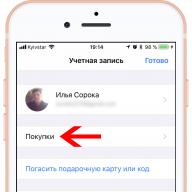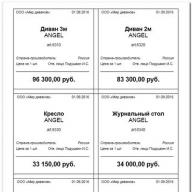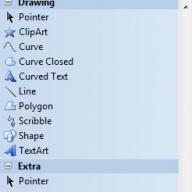Mit der Funktion „Kontakte“ können Sie einen Kontakt von Ihrem Telefon löschen. Der Benutzer hat auch die Möglichkeit, die Synchronisierung eines Kontos aufzuheben, um alle damit verbundenen Nummern zu löschen. Wenn Ihre Kontakte in einem Google-Konto gespeichert sind, empfehlen wir, die Website „Kontakte“ zu verwenden, um die Kontrolle über sie zu behalten.
Um einen Kontakt von Android zu löschen, müssen Sie die Kontakte-Anwendung aufrufen. Dieses Programm kann je nach verwendetem Mobilgerät unterschiedlich aufgerufen werden. Sie müssen auf den Eintrag klicken, den Sie löschen möchten. Als Ergebnis sollten Kontaktinformationen angezeigt werden. Wenn Sie mehrere Elemente löschen möchten, können Sie auf eines davon klicken und Ihren Finger eine Weile gedrückt halten, wodurch der Auswahlmodus aktiviert wird, und dann weitere Namen angeben, die gelöscht werden müssen. Dieser Vorgang kann bei einigen Gerätemodellen deutlich abweichen.

Jetzt können Sie auf „Löschen“ klicken. Die Position und das Design dieser Schaltfläche variieren je nach Gerät, sie befindet sich jedoch im Allgemeinen in der oberen Hälfte des Bildschirms. Manchmal sieht es wie eine „Löschen“-Nachricht aus, manchmal wie ein Papierkorbsymbol. In einigen Fällen muss der Benutzer zunächst auf die Schaltfläche klicken, die wie drei vertikale Punkte aussieht, und dann die Option „Löschen“ auswählen. Sie müssen auf „Ja“ klicken, um zu bestätigen, dass Sie die ausgewählten Elemente löschen möchten. Der Benutzer wird gefragt, ob er versteht, dass Kontakte dauerhaft vom Mobilgerät gelöscht werden. Der Vorgang muss bestätigt werden.
Deaktivieren eines Kontos
Um Ihr Konto zu deaktivieren, müssen Sie zu „Einstellungen“ gehen. Wenn die Verbindung getrennt wird, werden alle synchronisierten Nummern gelöscht. Dies kann nützlich sein, wenn Sie eine große Anzahl von Elementen auf einmal löschen möchten. Sie müssen im Abschnitt „Persönliche Daten“ die Option „Konten“ auswählen. Jetzt sollten Sie das Konto auswählen, für das Sie die Synchronisierung deaktivieren möchten. Alle Nummern dieses Kontos werden von Ihrem Gerät gelöscht.

Wenn Sie daran interessiert sind, eine Telefonnummer zu löschen, müssen Sie bedenken, dass Sie durch das Deaktivieren von Kontakten deren Synchronisierung stoppen können, sodass die Liste nicht automatisch zusammen mit Ihrem Konto aktualisiert wird. Wenn die Option „Kontakte“ nicht angezeigt wird, müssen Sie die Synchronisierung für das von Ihnen verwendete Konto vollständig deaktivieren. Als nächstes müssen Sie die Taste in Form von 3 vertikalen Punkten drücken. Es befindet sich normalerweise in der oberen rechten Ecke. Es sollte sich ein kleines Menü öffnen, in dem Sie auf die Schaltfläche „Synchronisieren“ klicken sollten. Dadurch wird die Interaktion mit Ihrem Konto aktiviert. Da Kontakte deaktiviert wurden, werden alle Elemente für dieses Konto von Ihrem Gerät gelöscht.
Löschen Sie Google-Kontakte
Um Google-Nummern zu löschen, müssen Sie einen Webbrowser öffnen. Wenn Sie Nummern in Ihrem Konto speichern, können Sie diese mithilfe von „Kontakten“ effizienter verwalten. Zu diesem Zweck dürfen Sie eine spezielle Website nutzen. Diese Methode gilt nur für Artikel, die in einem Konto gespeichert sind. Rufnummern, die sich im Telefonspeicher oder auf einem anderen Konto befinden, müssen separat gelöscht werden.

Sie müssen sich mit Ihrem Browser bei „Kontakte“ anmelden. Verwenden Sie dazu das gleiche Konto wie auf dem Android-Gerät. Klicken Sie anschließend auf die Profilfotos Ihrer Kontakte, um sie auszuwählen. Die Suchleiste oben auf der Seite hilft Ihnen, schnell die benötigten Nummern zu finden. Sie müssen auf die Schaltfläche mit dem Bild eines Korbs oben auf dem Bildschirm klicken. Dadurch werden alle ausgewählten Nummern aus Ihrem Konto entfernt. Wenn die Warenkorb-Schaltfläche inaktiv ist, bedeutet dies, dass ein oder mehrere von Ihnen ausgewählte Artikel über Google+ hinzugefügt wurden. Um sie zu entfernen, müssen Sie die Zahlen aus den Kreisen löschen.
Viele Benutzer von Smartphones mit Windows 10 Mobile, wie Nokia Lumia oder Microsoft Lumia, stoßen manchmal auf Schwierigkeiten beim Arbeiten mit Kontakten. Oft wird die Frage gestellt: Wie lösche ich sie im Nokia Lumia (alle oder einzeln) oder wie füge ich einen Kontakt zur Blacklist hinzu? Dies ist eigentlich ganz einfach und wird in dieser Anleitung besprochen.
Kontakte aus dem Telefonbuch löschen Ein Windows 10 Mobile- oder Windows Phone-Smartphone ist nicht schwierig. Gehen Sie einfach zum Abschnitt „Personen“, klicken Sie dann auf das Symbol „Markieren“, markieren Sie unnötige oder alle Kontakte, klicken Sie dann auf die Schaltfläche „Papierkorb“ und bestätigen Sie dann einfach den Löschvorgang.
Dadurch werden Kontakte sowohl aus Ihrer Telefonliste und Ihrem Microsoft-Konto als auch aus Outlook und Skype entfernt.
Eine andere Möglichkeit, es zu entfernen, ist die Weboberfläche zum Arbeiten mit einem Microsoft-Konto, das auf Ihrem Lumiya 640, 800, 535, 630, 520, 625, 820 oder einem anderen Windows-Smartphone aktiviert ist.
Aktivieren Sie nun einfach das Kontrollkästchen neben dem gewünschten Kontakt und klicken Sie im oberen Menü auf „Löschen“.
Übrigens verfügt die Weboberfläche über eine weitere nützliche Funktion – das Bereinigen von Kontakten, mit dem Sie beispielsweise beim Kopieren entstandene Duplikate entfernen können.
So blockieren Sie einen Kontakt auf einem Microsoft-Telefon, Nokia Lumia oder einem anderen Windows-Telefon
Wenn Sie eine Nummer satt haben und diesen Kontakt auf die schwarze Liste setzen möchten, können Sie dies über das Anrufprotokoll oder über auf der SIM-Karte empfangene Nachrichten tun. Klicken Sie einfach auf die Nummer, bis ein zusätzliches Menü erscheint. Klicken Sie dann auf „Blockieren“. So einfach ist es, einen Kontakt auf die schwarze Liste zu setzen.
Wenn Sie zu diesem Thema etwas hinzuzufügen haben, schreiben Sie es unten in die Kommentare. Ich hoffe, diese Anleitung war für Sie nützlich.
Das Android-Betriebssystem ist wie jedes andere nicht perfekt. Daher können bei Benutzern verschiedene Probleme auftreten, auch bei gespeicherten Nummern. In dieser Anleitung erfahren Sie, wie Sie Kontakte auf Android löschen, doppelte Kontakte entfernen und andere Adressbuchprobleme beheben.
Das Entfernen eines Kontakts aus Ihrem Telefonbuch ist ganz einfach. Gehen Sie dazu folgendermaßen vor:
Schritt 1. Anwendung starten Kontakte(kann auch genannt werden Menschen abhängig von der Betriebssystemversion)

Schritt 2. Berühren und halten Sie den Kontakt, den Sie löschen möchten, bis das Kontextmenü angezeigt wird.

Schritt 3. Drück den Knopf Löschen", und bestätigen Sie anschließend Ihre Auswahl.

So löschen Sie Kontakte von einer SIM-Karte
Um Kontakte von einer SIM-Karte zu löschen, müssen Sie zunächst deren Anzeige konfigurieren. Die Reihenfolge der Aktionen ist wie folgt:
Schritt 1. Anwendung starten Kontakte.
Schritt 2. Drück den Knopf Speisekarte» Smartphone.

Schritt 3. Die Anwendungseinstellungen werden geöffnet. Klicken Sie auf die Schaltfläche Anzeige».

Schritt 4. Aktivieren Sie das Kontrollkästchen „ Kontakte der SIM-Karte" positionieren " Inbegriffen».

Schritt 5. Zurück zur Anwendung Kontakte, suchen Sie die SIM-Kartenkontakte, die in der Nummernliste angezeigt werden (sie werden mit der entsprechenden Markierung angezeigt), wählen Sie sie aus und löschen Sie sie nach Ihrem Ermessen.
Batch-Löschung von Kontakten
Das einzelne Auswählen und Löschen jedes Kontakts aus dem Android-Telefonbuch ist eine ziemlich arbeitsintensive und langweilige Aufgabe, wenn sich mehrere hundert Nummern auf dem Telefon befinden. Daher können Sie die Batch-Deinstallationsfunktion verwenden:
Schritt 1. Anwendung starten Kontakte.
Schritt 2. Drück den Knopf Speisekarte» Smartphone.
Schritt 3. Drück den Knopf Zusätzlich».

Schritt 4. Drück den Knopf Stapellöschung».

Schritt 5. Sie werden zur Anwendung zurückgeleitet Kontakte, wo Sie die Kontrollkästchen neben den benötigten Nummern aktivieren und diese mit einem Klick löschen können.

Warum erscheinen Doppelkontakte?
Das Installieren unterschiedlicher Firmware auf einem Smartphone und das anschließende Synchronisieren der Daten kann dazu führen, dass auf Android doppelte Kontakte auftreten. Dadurch kann das Zahlenbuch unangemessene Ausmaße annehmen und der Nutzer muss sich ständig durch den Dschungel identischer Kontakte kämpfen. Dieses Problem kann teilweise mit der Funktion zum Zusammenführen von Duplikaten gelöst werden:
Schritt 1. Anwendung starten Kontakte.
Schritt 2. Drück den Knopf Speisekarte» Smartphone.
Schritt 3. Drück den Knopf Zusätzlich».
Schritt 4. Drück den Knopf Duplikate zusammenführen».

Schritt 5. Das Betriebssystem bietet an, doppelte Kontakte zu finden und zusammenzuführen. Drück den Knopf Verschmelzen", um diesen Vorgang zu starten.

So löschen Sie doppelte Kontakte auf Android
Sie können doppelte Kontakte auch mit den Service-Tools entfernen Google oder Anwendungen Dritter, zum Beispiel Doppelte Kontakte. Betrachten wir beide Optionen.
Google-Kontakte
Schritt 1: Starten Sie Ihren Browser und rufen Sie die Adresse auf google.com/contacts.
Schritt 2. Geben Sie Ihre Kontoinformationen ein Google.
Schritt 3: Klicken Sie auf die Schaltfläche Finden Sie ähnliche Kontakte».

Schritt 4: Wählen Sie doppelte Kontakte aus und löschen Sie sie.
Doppelte Kontakte
Schritt 1. Installieren und starten Sie die Anwendung Doppelte Kontakte.
Schritt 2. Das Programm scannt Ihre Kontaktliste und zeigt an, ob auf Ihrem Smartphone doppelte Nummern vorhanden sind.

Schritt 3: Doppelte Kontakte auswählen und entfernen.
Abschluss
Jedes Problem, das mit einem Smartphone auftritt, lässt sich leicht lösen, wenn man weiß, was zu tun ist. In dieser Anleitung haben wir erklärt, wie man Kontakte auf Android löscht; Darüber hinaus finden Sie auf unserer Website Lösungen für andere Probleme im Zusammenhang mit dem Adressbuch – wie Sie Kontakte von Android auf einen Computer kopieren, wie Sie Kontakte von Android auf Android übertragen, wie Sie gelöschte Kontakte auf Android wiederherstellen und andere.
Viele Menschen stehen vor dem Problem lästiger Anrufe und SMS. Wie stelle ich auf Windows Phone einen Filter oder Block für sie ein? Lassen Sie uns dieses Problem besprechen.
Fast alle Telefonnutzer erleben lästige Anrufe oder Textnachrichten. Aber für Windows Phone ist das kein Problem, da es alles hat, was Sie brauchen. Es ist zu beachten, dass alle Anweisungen in diesem Artikel nur für die Nokia Lumia-Version Amber und höher gelten. Auf anderen Smartphones funktioniert die Funktion möglicherweise anders.
Die einfachste Methode zum Hinzufügen einer Zahl „Schwarze Liste“ auf Windows Phone zu verwenden ist zusätzlich Kontaktmenü in "Anrufliste".
- Anwendung starten "Telefon " und drücken Sie lange auf die unerwünschte Nummer
- Es öffnet sich ein zusätzliches Menü, in dem Sie auswählen "Blocknummer"
- Bestätigen Sie Ihre Auswahl und die Nummer wird gesperrt

SMS-Nachrichten werden auf die gleiche Weise gefiltert. Aber hier werden Sie bereits verwenden "Mitteilungen". Es ist erwähnenswert, dass SMS beim Blockieren von Anrufen nicht separat blockiert werden müssen. Das heißt, es ist nicht möglich, eine Sache auf die schwarze Liste zu setzen. Alles ist auf einmal blockiert.
Wie verwalte ich die Blacklist?
Für diese Zwecke gibt es "Spam Filter", die Sie in den Geräteparametern finden. Sie können die Sperrung sofort aktivieren oder aufheben und die in der Liste enthaltenen Kontakte anzeigen. Darüber hinaus können Sie Nachrichten und Anrufe anzeigen, die von gesperrten Nummern eingehen.



Besondere Aufmerksamkeit verdienen zusätzliche Filter, die sich per Knopfdruck öffnen lassen. "Zusätzlich". Sie liefern Daten zu neuen Anrufen und Nachrichten, die von Personen aus stammen „Schwarze Liste“.
Hier können Sie die Benachrichtigung in erscheinen lassen "Nachrichtencenter", oder platzieren Sie eine spezielle Kachel auf dem Display, die anzeigt, wie oft der Filter funktioniert hat.

Derzeit ist es nicht möglich, Nummern vorab zur Sperrliste hinzuzufügen. Daher müssen Sie zunächst einen Anruf oder eine SMS erhalten.
Danach können Sie die Nummer sperren. Ansonsten "Spam Filter" funktioniert einwandfrei, sodass Sie sich keine Sorgen machen müssen, dass Wörter bei Anrufen oder Nachrichten langweilig werden.
Video: Einen Kontakt zur Blacklist auf Windows Phone hinzufügen
Android-Smartphones führen wie jedes andere Telefon ein Protokoll über ein- und ausgehende Anrufe. In diesem Artikel werden wir darüber sprechen, wie man diese Anrufe auf Android löscht.
Methodennummer 1. Anrufe wie gewohnt löschen.
Um Anrufe zu löschen, öffnen Sie die Anwendung mit einer Liste der letzten Anrufe, normalerweise „Protokolle“ genannt, und klicken Sie auf die Kontextmenüschaltfläche. Wählen Sie im sich öffnenden Menü „Löschen“.
Anschließend müssen Sie in der Anrufliste die Anrufe markieren, die Sie löschen möchten. Aktivieren Sie dazu einfach die angezeigten Kontrollkästchen. Wenn Sie alle Anrufe löschen möchten, aktivieren Sie das Kontrollkästchen neben „Alle auswählen“.


Und bestätigen Sie das Löschen von Anrufen im angezeigten Popup-Fenster.

Danach werden die von Ihnen ausgewählten Anrufe gelöscht.
Methodennummer 2. Anrufe mit einer speziellen Anwendung löschen.
Im Google Play Store gibt es viele Apps zum Löschen von Anrufen und zum Löschen des Suchverlaufs. Sie können beispielsweise die Anwendung „ “ verwenden. Mit dieser Anwendung können Sie Ihre Anrufliste mit nur zwei Klicks löschen. Dazu müssen Sie lediglich eingehende und ausgehende Anrufe markieren und auf die Schaltfläche „Löschen“ klicken.

Mit diesem Programm können Sie außerdem Ihren Browserverlauf und Suchverlauf löschen und löschen.